下载地址:https://developer.android.google.cn/studio/
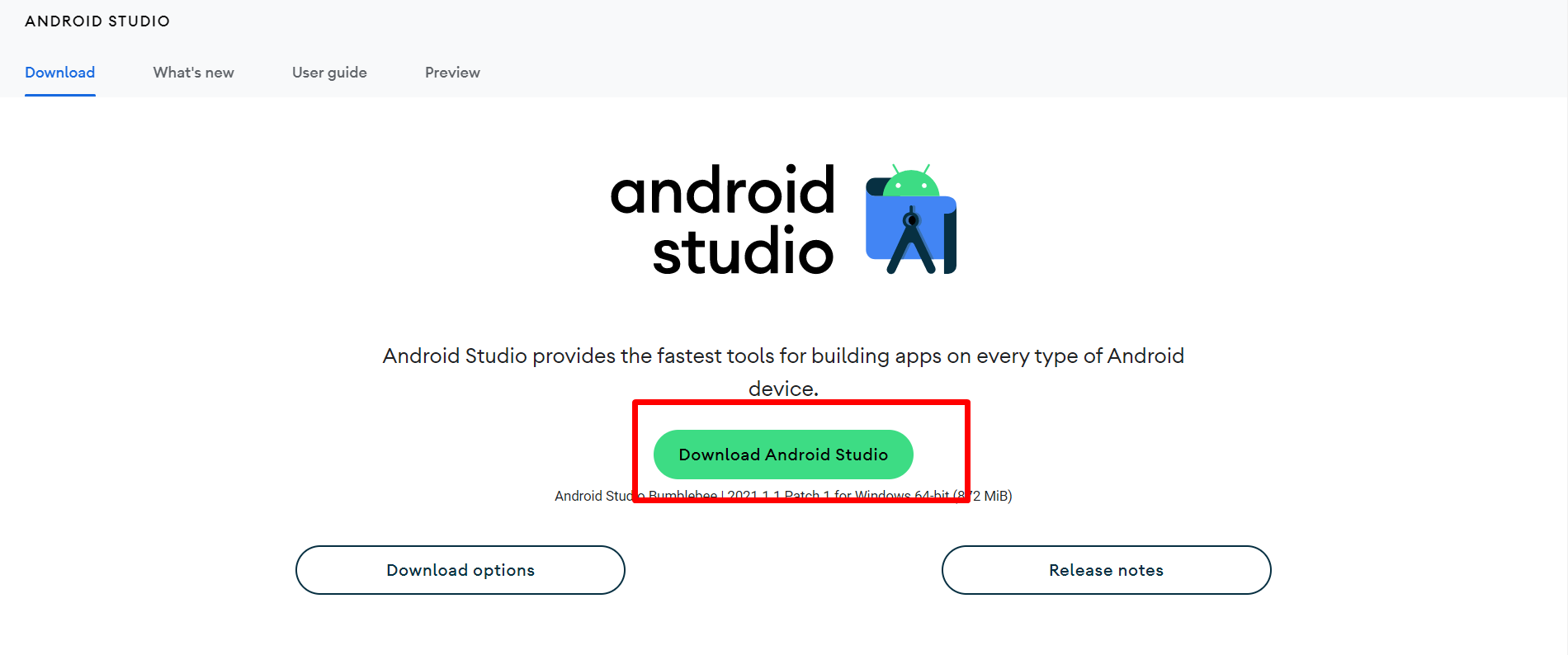
点击下载,然后拉到最后,勾选复选框,再点击下载按钮。
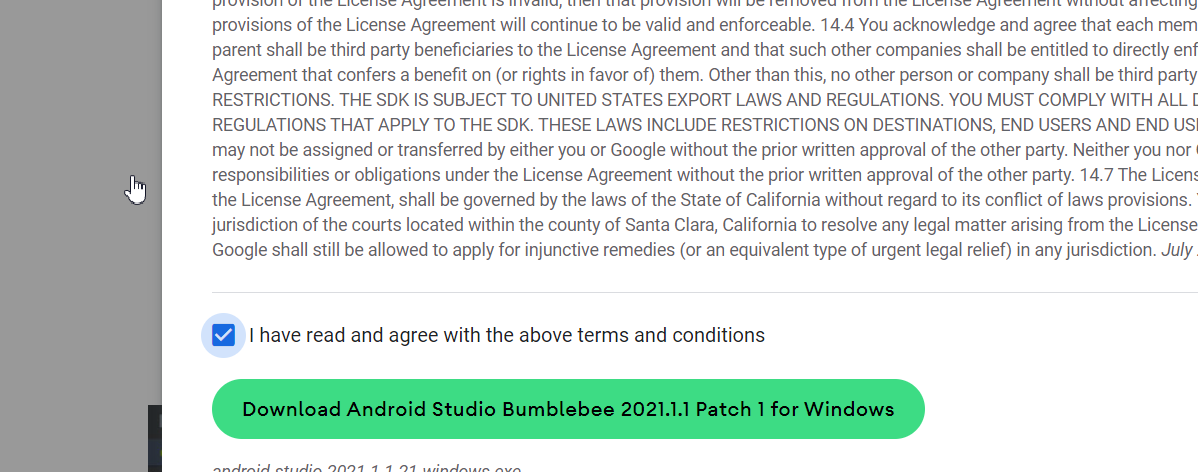
下载完成后,运行安装文件。
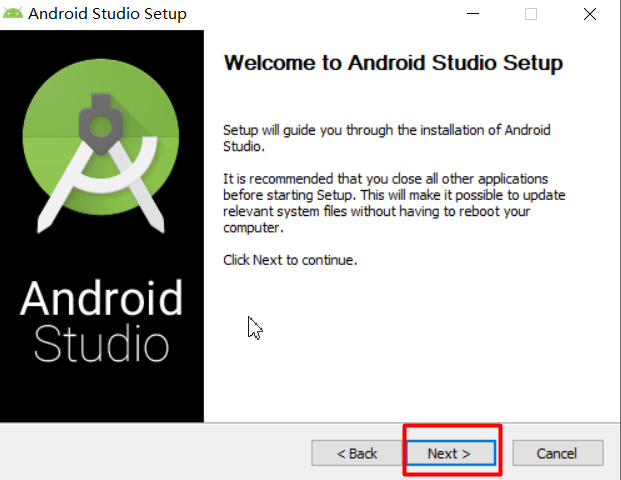
点击下一步,勾选安卓虚拟机。
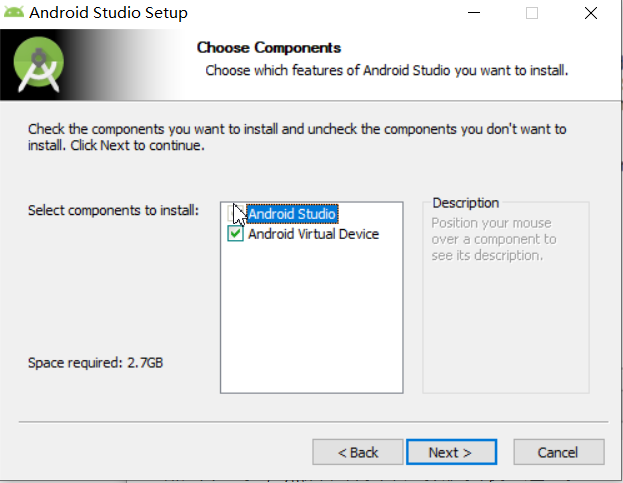
选择路径,如果C盘空间足够,就直接选用默认路径。
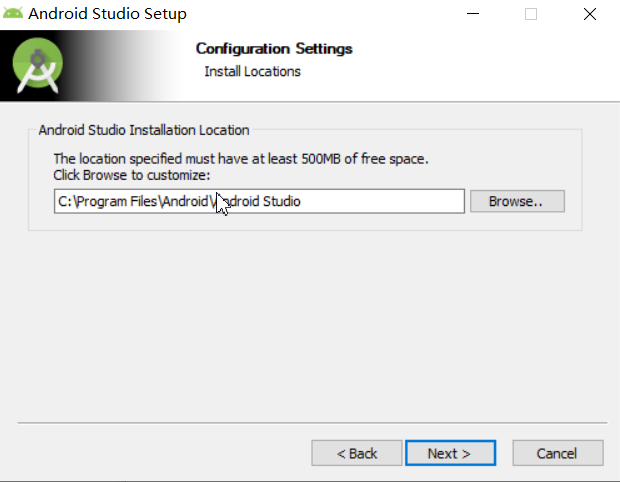
点击Next。
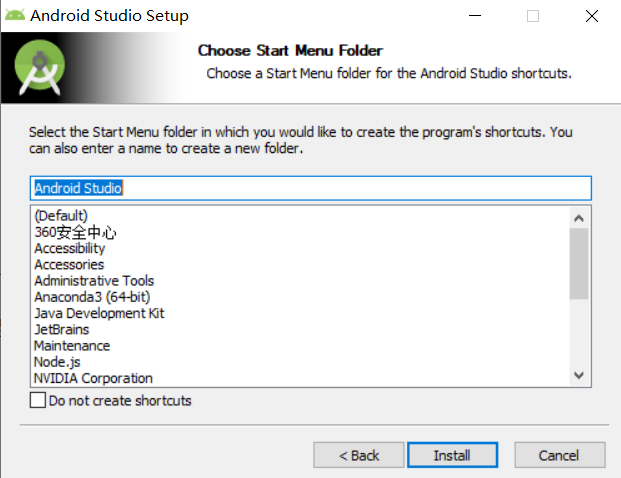
然后,点击Install。等待安装完成。
=============================================================================
启动Android Studio,然后弹出界面如下:
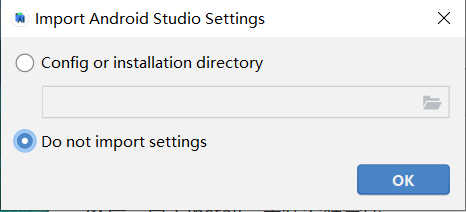
因为第一次安装,没有Android Studio的配置文件,所以只能选择“Do not import settings”,然后点击OK。
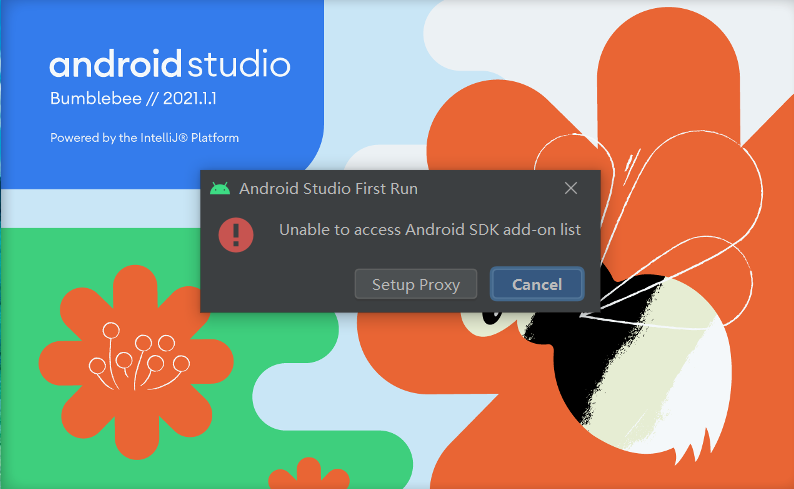
然后弹出Andriod Studio Sdk缺失提示,因为没有代理,所以选择取消,如上图。
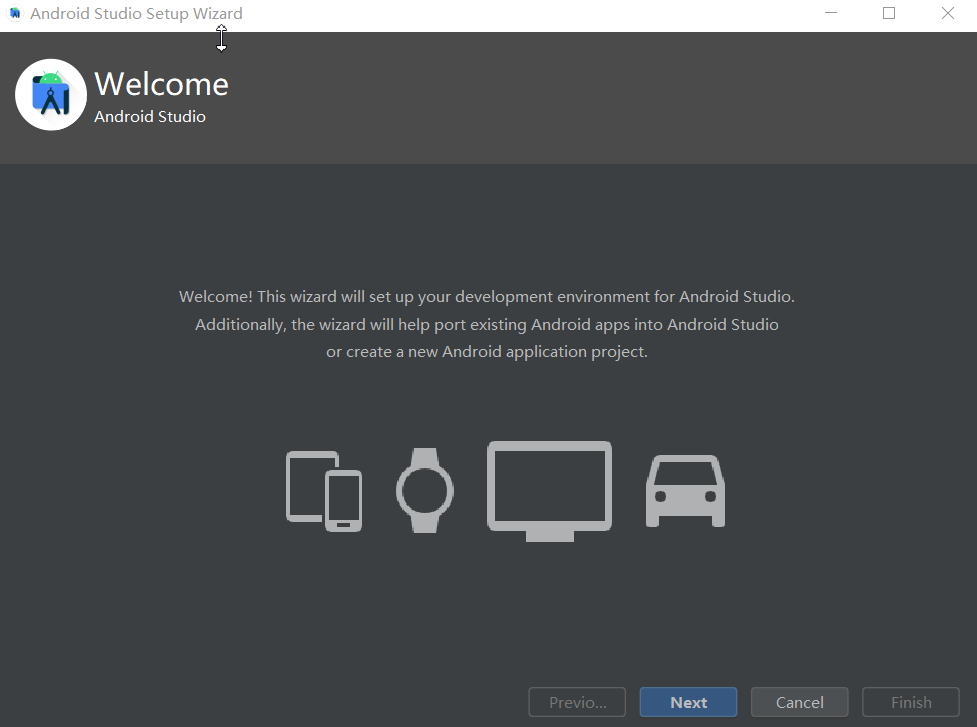
进入Android Studio配置引导界面,点击下一步。
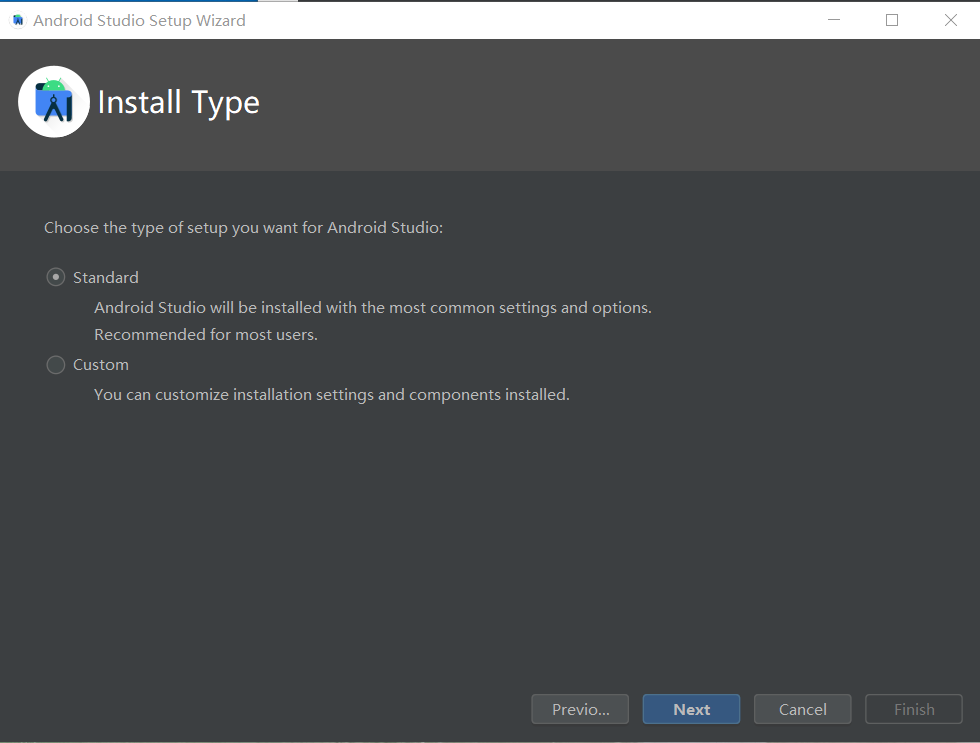
选择标准配置,然后点击下一步。
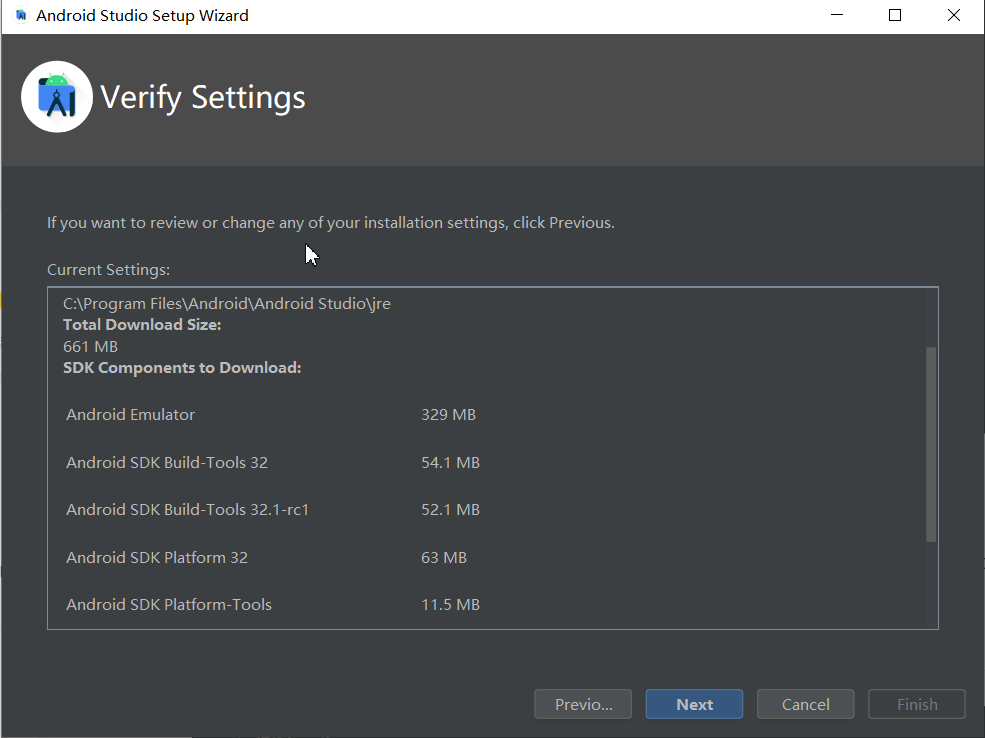
点击Next。
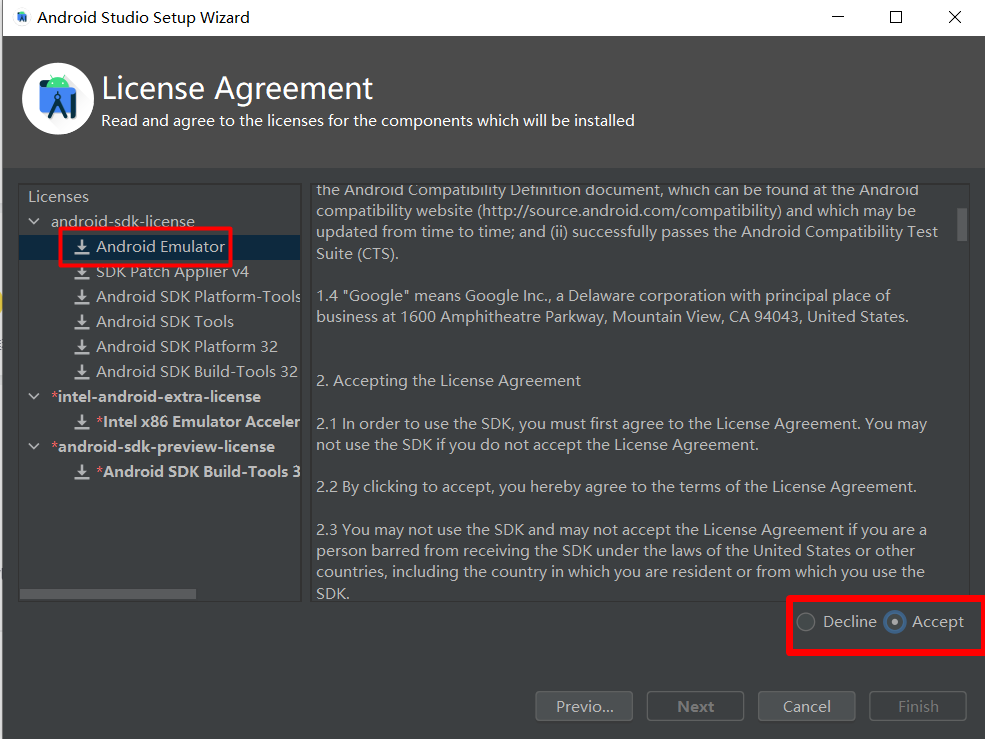
点击“Android Emulator”,然后选择“Accept”。剩下的执行同样的操作。
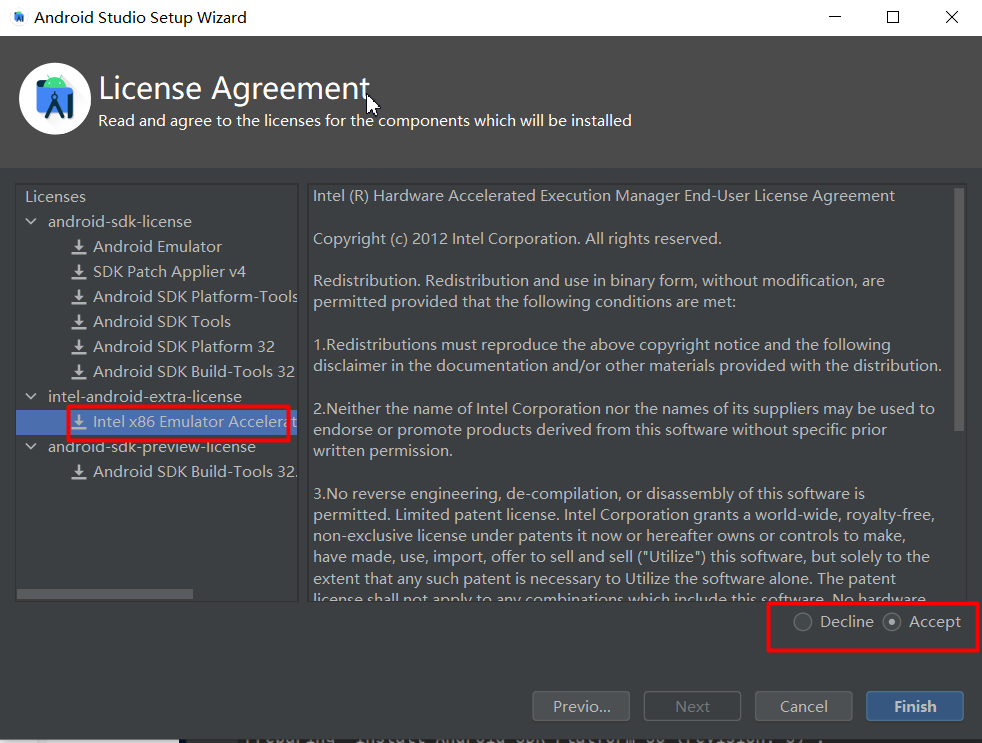
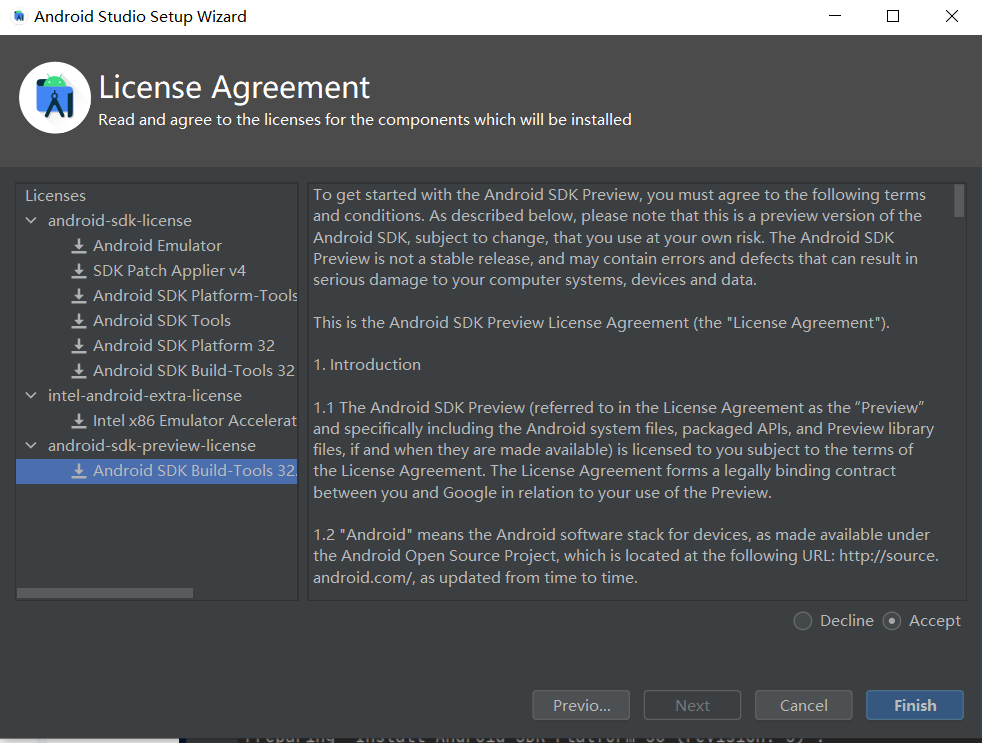
然后,点击Finish。等待下载选择的SDK
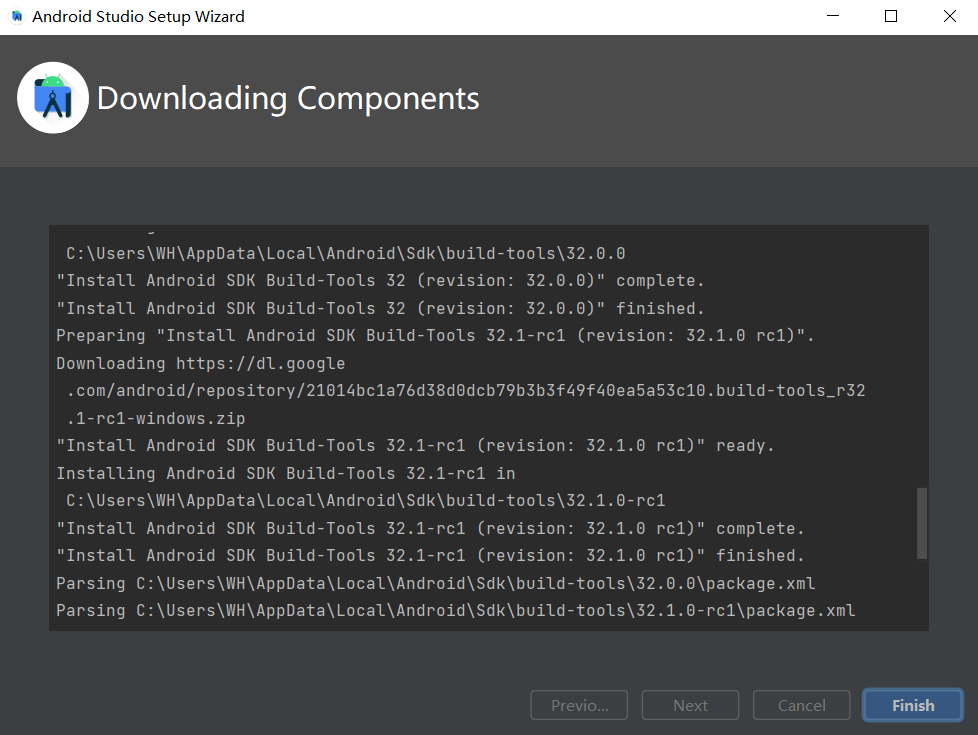
出现上面的图片,则安装完成。点击Finish。
====================================================================
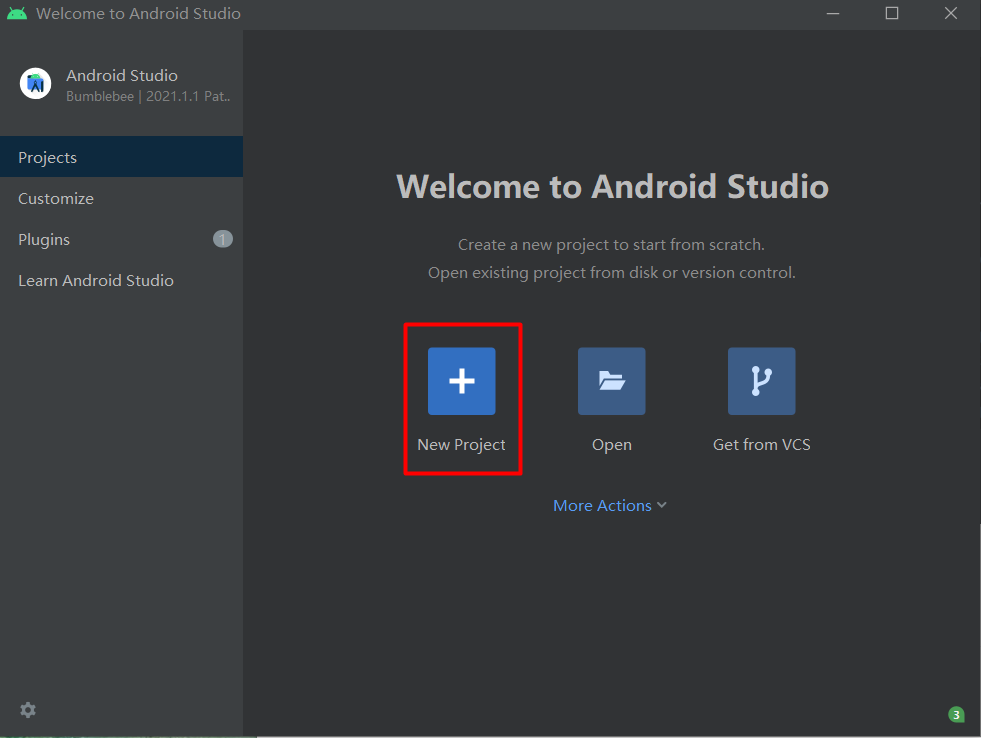
选择“New Project”。
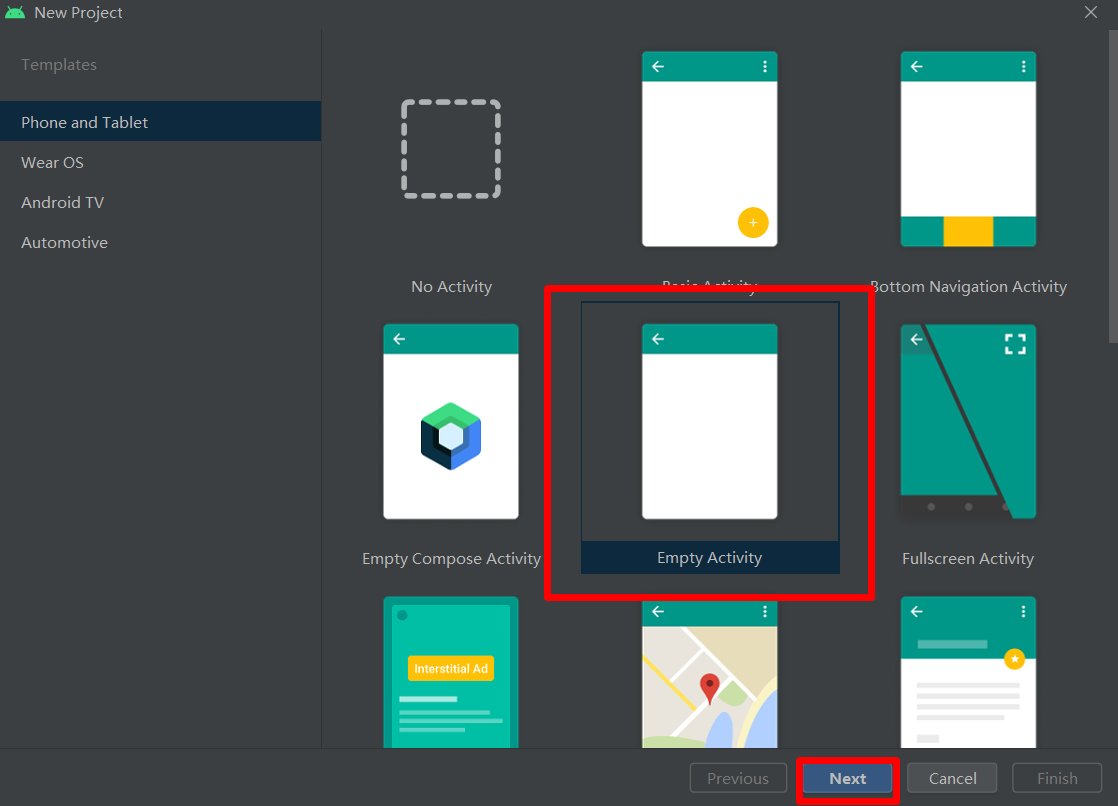
选择“Empty Activity”,选择“Next”。
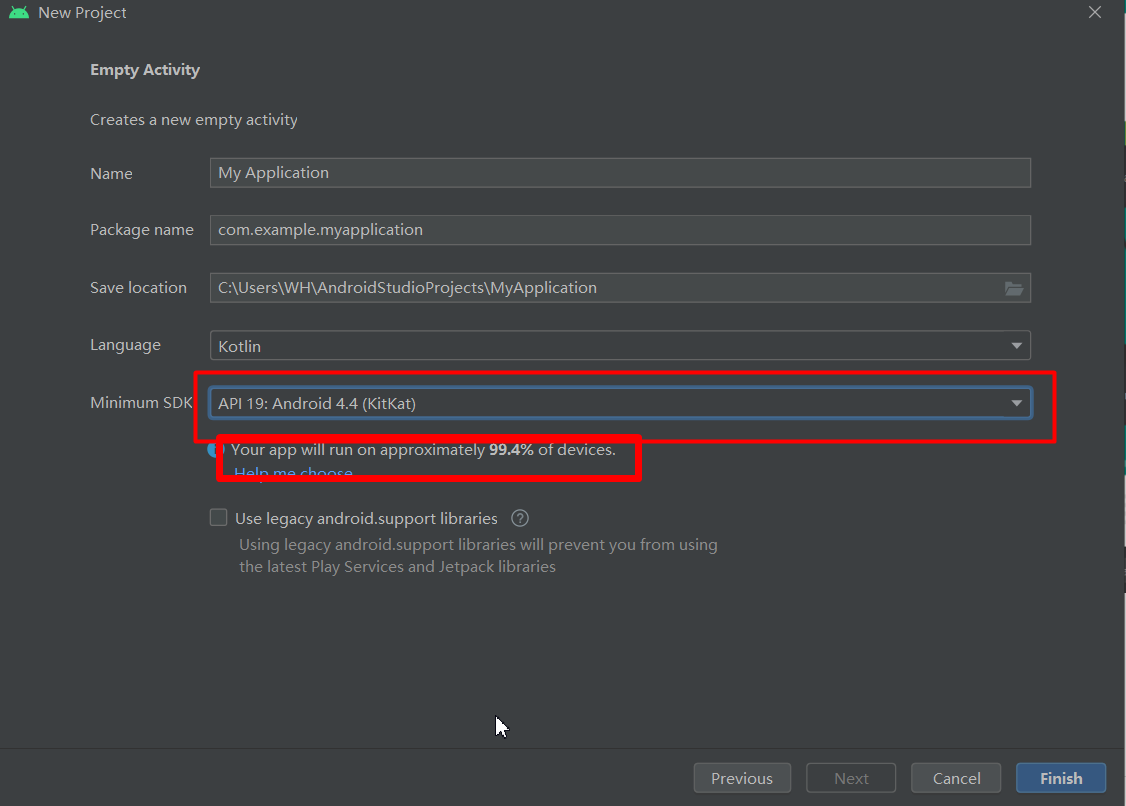
选择4.4的安卓版本,下面显示可以在99.4%的设备上运行。然后点击“Finish”。
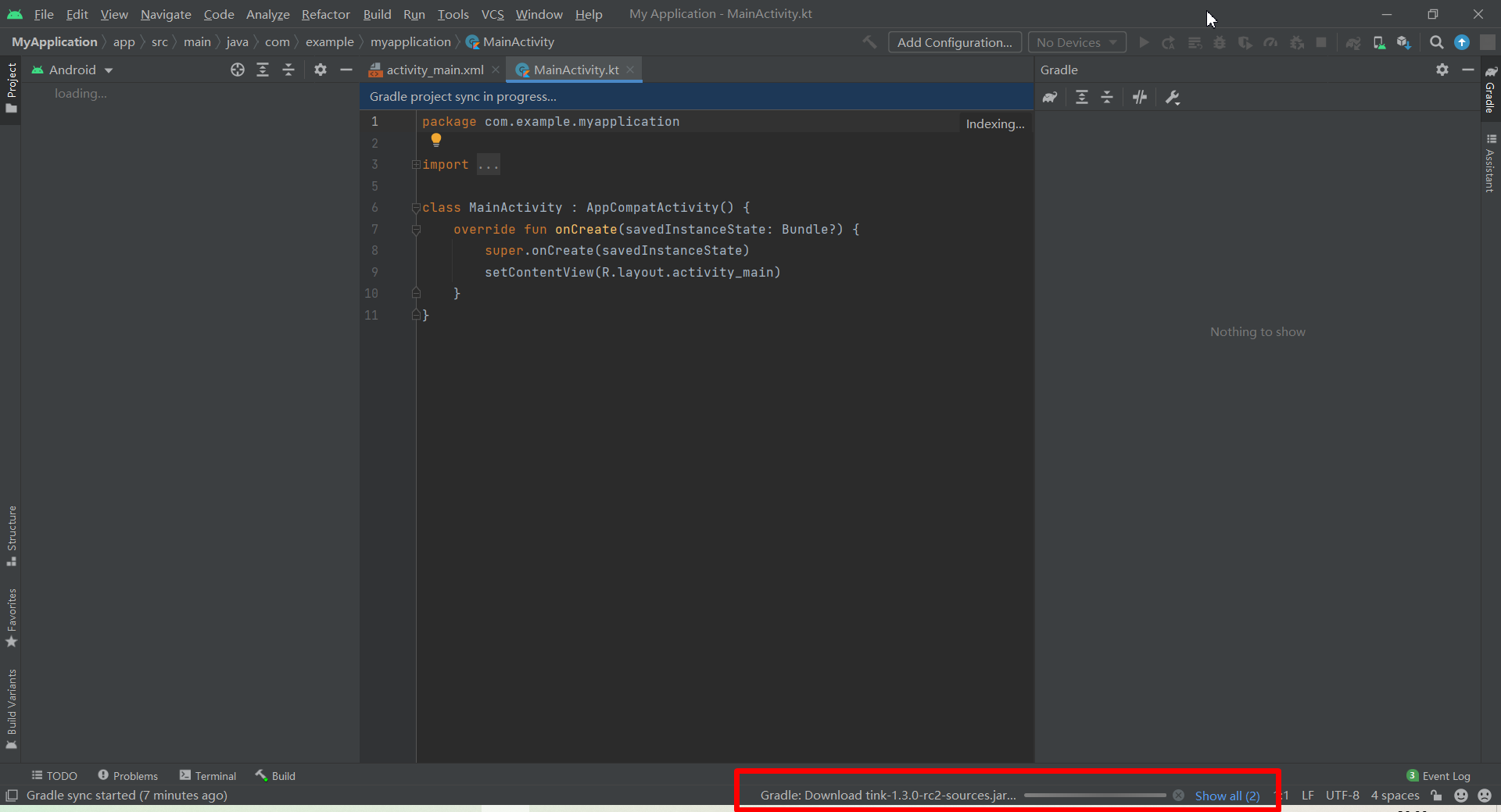
自我介绍一下,小编13年上海交大毕业,曾经在小公司待过,也去过华为、OPPO等大厂,18年进入阿里一直到现在。
深知大多数Android工程师,想要提升技能,往往是自己摸索成长或者是报班学习,但对于培训机构动则几千的学费,着实压力不小。自己不成体系的自学效果低效又漫长,而且极易碰到天花板技术停滞不前!
因此收集整理了一份《2024年Android移动开发全套学习资料》,初衷也很简单,就是希望能够帮助到想自学提升又不知道该从何学起的朋友,同时减轻大家的负担。
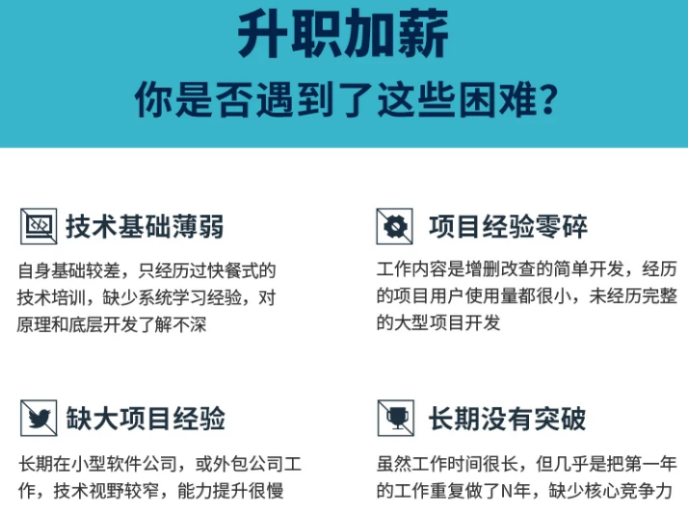
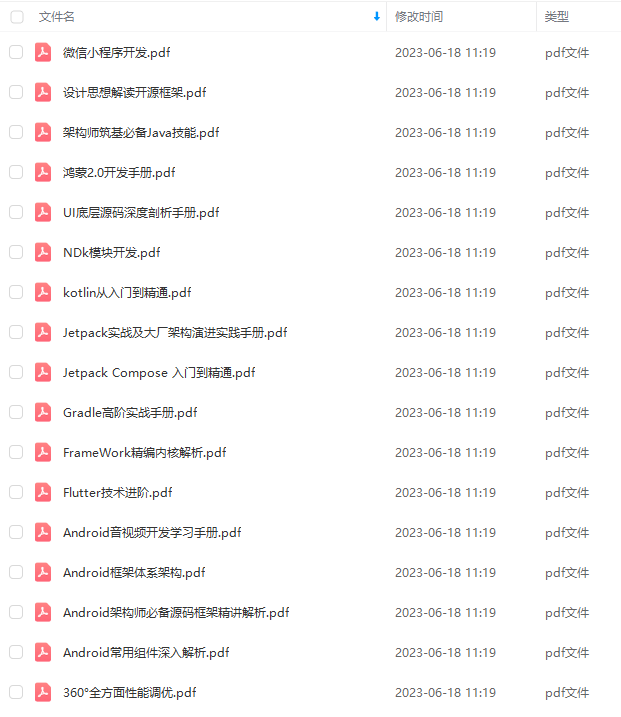

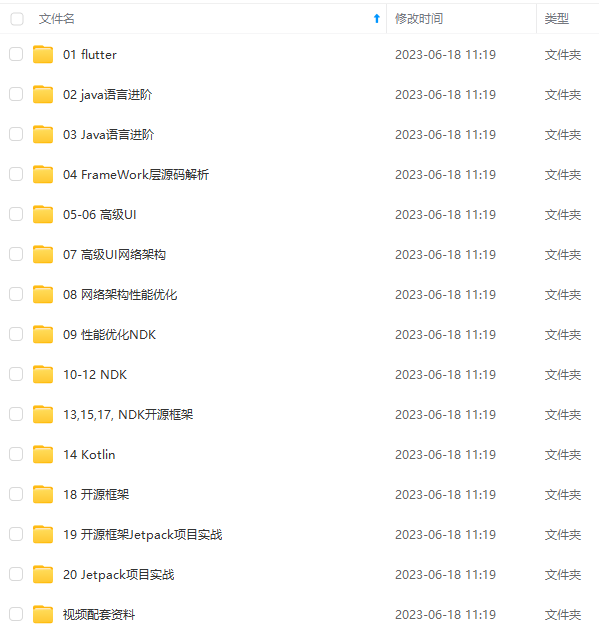
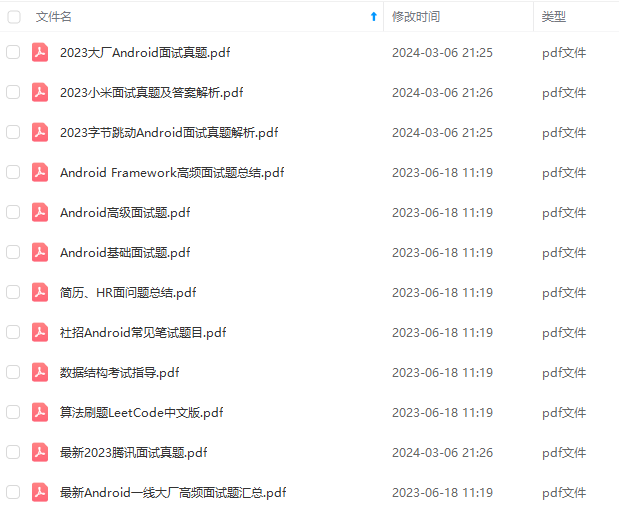
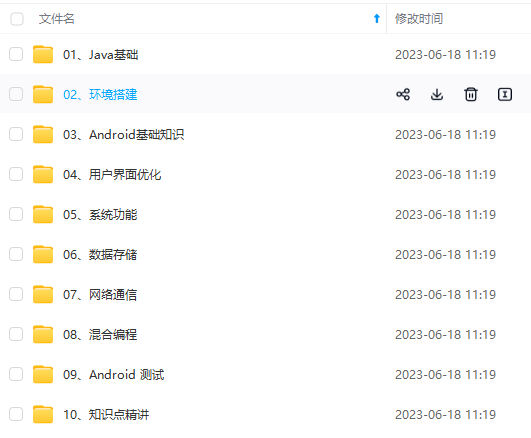

既有适合小白学习的零基础资料,也有适合3年以上经验的小伙伴深入学习提升的进阶课程,基本涵盖了95%以上Android开发知识点,真正体系化!
由于文件比较大,这里只是将部分目录大纲截图出来,每个节点里面都包含大厂面经、学习笔记、源码讲义、实战项目、讲解视频,并且后续会持续更新
如果你觉得这些内容对你有帮助,可以添加V获取:vip204888 (备注Android)

最后
我坚信,坚持学习,每天进步一点,滴水穿石,我们离成功都很近!
以下是总结出来的字节经典面试题目,包含:计算机网络,Kotlin,数据结构与算法,Framework源码,微信小程序,NDK音视频开发,计算机网络等。
字节高级Android经典面试题和答案


下是总结出来的字节经典面试题目,包含:计算机网络,Kotlin,数据结构与算法,Framework源码,微信小程序,NDK音视频开发,计算机网络等。
字节高级Android经典面试题和答案
[外链图片转存中…(img-p3faviNL-1712075287555)]
[外链图片转存中…(img-wc4aCskP-1712075287555)]





















 395
395











 被折叠的 条评论
为什么被折叠?
被折叠的 条评论
为什么被折叠?








